
Wie übertrage ich Videos vom iPhone auf den Computer? 7 Möglichkeiten, die Sie nicht verpassen dürfen

Das Übertragen von Videos von Ihrem iPhone auf Ihren Computer kann manchmal eine entmutigende Aufgabe sein, insbesondere wenn Ihnen der Speicherplatz ausgeht und Sie Speicherplatz auf Ihrem iPhone freigeben müssen oder Ihre Videos auf einem größeren Bildschirm bearbeiten möchten. Wie übertrage ich Videos von meinem iPhone auf einen Computer? In diesem Artikel werden mehrere praktische Methoden vorgestellt, die sowohl für Windows als auch für Mac Computer geeignet sind.

Der beste Weg, Videos vom iPhone auf den Computer zu übertragen, ist mit einer zuverlässigen App – Coolmuster iOS Assistant . Es handelt sich um eine professionelle iOS Datenverwaltungssoftware, die die Übertragung von iPhone-Videos, Fotos, Musik und anderen Dateien mit einem Klick auf Windows oder Mac Computer ohne Videokomprimierung oder Verlust der Videoqualität unterstützt. Es bietet schnelle Übertragungsgeschwindigkeiten und ist einfach zu bedienen.
Hauptfunktionen des iOS Assistenten:
So übertragen Sie Videos vom iPhone über iOS -Assistenten auf den Computer:
01 Installieren und starten Sie iOS Assistant auf dem Windows PC. Verwenden Sie einen USB-Anschluss, um das iPhone mit dem PC zu verbinden. Klicken Sie auf Ihrem iPhone auf „Vertrauen“, um Ihrem Gerät zu vertrauen. Wenn das Tool Ihr Telefon erkennt, wird eine Benutzeroberfläche mit allen in Kategorien geordneten Dateien angezeigt.

02 Tippen Sie im linken Bereich auf „Videos“. Zeigen Sie eine Vorschau an, während Sie die zu übertragenden Videodateien auswählen. Tippen Sie auf „Exportieren“, um den Übertragungsvorgang zu starten.

Video-Tutorial:
iCloud ist ein von Apple bereitgestellter Cloud-Speicherdienst, der Videos von Ihrem iPhone automatisch mit der Cloud synchronisieren kann, sodass Sie auf einem Windows oder Mac Computer darauf zugreifen und sie herunterladen können. Allerdings ist diese Methode auf iCloud-Speicher angewiesen und die kostenlose Version bietet nur 5 GB Speicherplatz. ( Wie kann ich iCloud-Speicher freigeben ?)
So übertragen Sie Videos ohne USB über iCloud vom iPhone auf den Computer:
Schritt 1. Gehen Sie auf dem iPhone zu „Einstellungen“ > „Apple ID“ > „iCloud“ > „Fotos“ und aktivieren Sie „iCloud-Fotos“.

Schritt 2. Öffnen Sie iCloud.com in einem Windows oder Mac Browser und melden Sie sich an.
Schritt 3. Gehen Sie zum Abschnitt „Fotos“, wählen Sie das Video aus und laden Sie es auf Ihren Computer herunter.

Eine alternative App zum Übertragen von Videos vom iPhone auf den PC ist die Verwendung von iTunes. Dies gilt jedoch nur für die Übertragung von Videodateien für bestimmte Anwendungen.
So übertragen Sie Videos über iTunes vom iPhone auf den PC:
Schritt 1. Stellen Sie sicher, dass Ihr iPhone mit dem Computer verbunden ist, und öffnen Sie die neueste Version von iTunes auf Ihrem PC.
Schritt 2. Nachdem das iPhone-Symbol im iTunes-Fenster angezeigt wird, tippen Sie einfach darauf. Wählen Sie dann „Dateifreigabe“ und wählen Sie die gewünschte App aus der Liste aus.
Schritt 3. Wählen Sie das gewünschte Video aus, das Sie übertragen möchten, und tippen Sie dann auf „Speichern unter“, um den Speicherort anzugeben. Klicken Sie abschließend auf die Schaltfläche „Speichern“, um die Datei zu synchronisieren und auf Ihren PC zu übertragen.

Die Fotos-App ist das integrierte Bild- und Videoverwaltungstool auf Windows und Mac Computern, das den Import von Fotos und Videos direkt vom iPhone unterstützt.
Schritt 1. Verbinden Sie das iPhone über ein USB-Kabel mit dem Computer, entsperren Sie das iPhone und wählen Sie „Diesem Computer vertrauen“.
Schritt 2. Öffnen Sie die Fotos-App auf Ihrem PC.
Schritt 3. Klicken Sie in der Fotos-App auf „Importieren“ > „Von einem USB-Gerät“.
Schritt 4. Warten Sie, bis das System die iPhone-Dateien erkennt, und wählen Sie dann die Videos aus, die Sie importieren möchten. ( Fotos/Videos können nicht vom iPhone auf den PC importiert werden ?)
Schritt 5. Klicken Sie auf „Weiter“, wählen Sie den Speicherort und warten Sie, bis der Import abgeschlossen ist.

Schritt 1. Verbinden Sie das iPhone über ein USB-Kabel mit dem Mac und entsperren Sie das iPhone.
Schritt 2. Öffnen Sie die Fotos-App, klicken Sie in der linken Seitenleiste auf „Geräte“ und suchen Sie das iPhone.
Schritt 3. Wählen Sie die Videos aus, die Sie importieren möchten, klicken Sie auf „Ausgewählte importieren“ und warten Sie, bis die Übertragung abgeschlossen ist. ( Fotos/Videos können nicht vom iPhone auf Mac importiert werden ?)

Der Datei-Explorer ermöglicht Benutzern Windows 10/11 den direkten Zugriff auf den DCIM-Ordner des iPhones und ermöglicht so das manuelle Kopieren und Einfügen von Videodateien, ohne dass zusätzliche Software erforderlich ist.
So übertragen Sie Videos mit USB vom iPhone auf den Computer:
Schritt 1. Verbinden Sie das iPhone über ein USB-Kabel mit dem Windows Computer und vertrauen Sie Ihrem Gerät.
Schritt 2. Öffnen Sie den Datei-Explorer (Verknüpfung „Win + E“).
Schritt 3. Suchen Sie in der linken Seitenleiste nach „Dieser PC“ > „Apple iPhone“ und klicken Sie zum Aufrufen.
Schritt 4. Öffnen Sie den Ordner „Internal Storage“ und wechseln Sie dann in den Ordner „DCIM“.
Schritt 5. Wählen Sie die Videodateien aus, die Sie übertragen möchten, klicken Sie mit der rechten Maustaste, um „Kopieren“ auszuwählen, und fügen Sie sie dann in den Zielordner auf dem Windows Computer ein.

AutoPlay ist eine von Windows bereitgestellte automatische Importfunktion, die für die schnelle Übertragung von Fotos und Videos entwickelt wurde.
So übertragen Sie Videos mithilfe von AutoPlay vom iPhone auf Windows -Computer:
Schritt 1. Schließen Sie das iPhone zur automatischen Erkennung an einen Computer an. Tippen Sie anschließend nach Aufforderung auf „Bilder und Videos importieren“.
Schritt 2. Klicken Sie auf „Importeinstellungen“, um den Videospeicherpfad zu ändern. (Um Speicherplatz auf der Festplatte C Ihres PCs zu sparen, empfehlen wir Ihnen, eine andere Festplatte zum Speichern Ihrer Videos einzurichten.)
Schritt 3. Tippen Sie auf „Importieren“, um Videos vom iPhone auf den Computer zu übertragen.
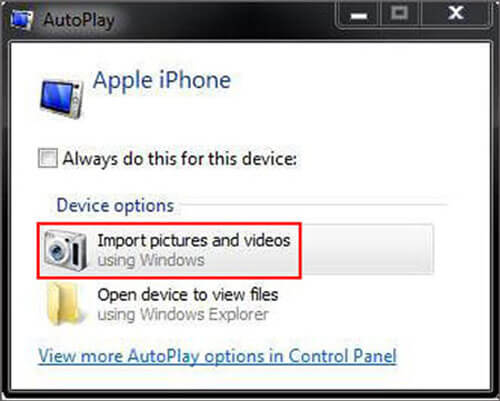
Wenn Sie ein Mac Benutzer sind, können Sie AirDrop auch verwenden, um Videos drahtlos vom iPhone auf Mac zu übertragen .
Schritt 1. Öffnen Sie das „Kontrollzentrum“, schalten Sie WLAN und Bluetooth ein, tippen Sie auf „AirDrop“ und wählen Sie „Jeder“ oder „Nur Kontakte“.

Schritt 2. Öffnen Sie den Finder, klicken Sie auf „AirDrop“ und stellen Sie sicher, dass der Mac erkennbar ist.

Schritt 3. Wählen Sie in der iPhone-App „Fotos“ das Video aus, das Sie übertragen möchten, tippen Sie auf „Teilen“ > „AirDrop“ und wählen Sie das Mac Gerät aus.

Schritt 5. Klicken Sie auf dem Mac auf „Akzeptieren“ und das Video wird automatisch im Ordner „Downloads“ gespeichert.
Die oben besprochenen Methoden helfen Ihnen dabei, Ihre Videos effektiv vom iPhone auf den Computer zu übertragen. Der schnellste Weg, Videos vom iPhone auf den PC/ Mac zu übertragen, ist jedoch die Verwendung des Coolmuster iOS Assistant . Die Software ist sehr sicher und begrenzt die Größe der zu übertragenden Dateien nicht. Darüber hinaus können neben Videos und Fotos auch andere Datentypen verwaltet und übertragen werden.
Verwandte Artikel:
Wie übertrage ich große Videodateien vom iPhone auf den PC? Probieren Sie hier 9 Möglichkeiten aus
Wie übertrage ich Videos vom iPhone auf einen USB-Stick mit oder ohne Computer?
[Schritt-für-Schritt-Anleitung] Wie übertrage ich Videos vom Mac auf das iPhone?
[Schritt-für-Schritt-Anleitung] Wie übertrage ich Videos vom iPhone auf das iPad?

 iOS-Übertragung
iOS-Übertragung
 Wie übertrage ich Videos vom iPhone auf den Computer? 7 Möglichkeiten, die Sie nicht verpassen dürfen
Wie übertrage ich Videos vom iPhone auf den Computer? 7 Möglichkeiten, die Sie nicht verpassen dürfen





